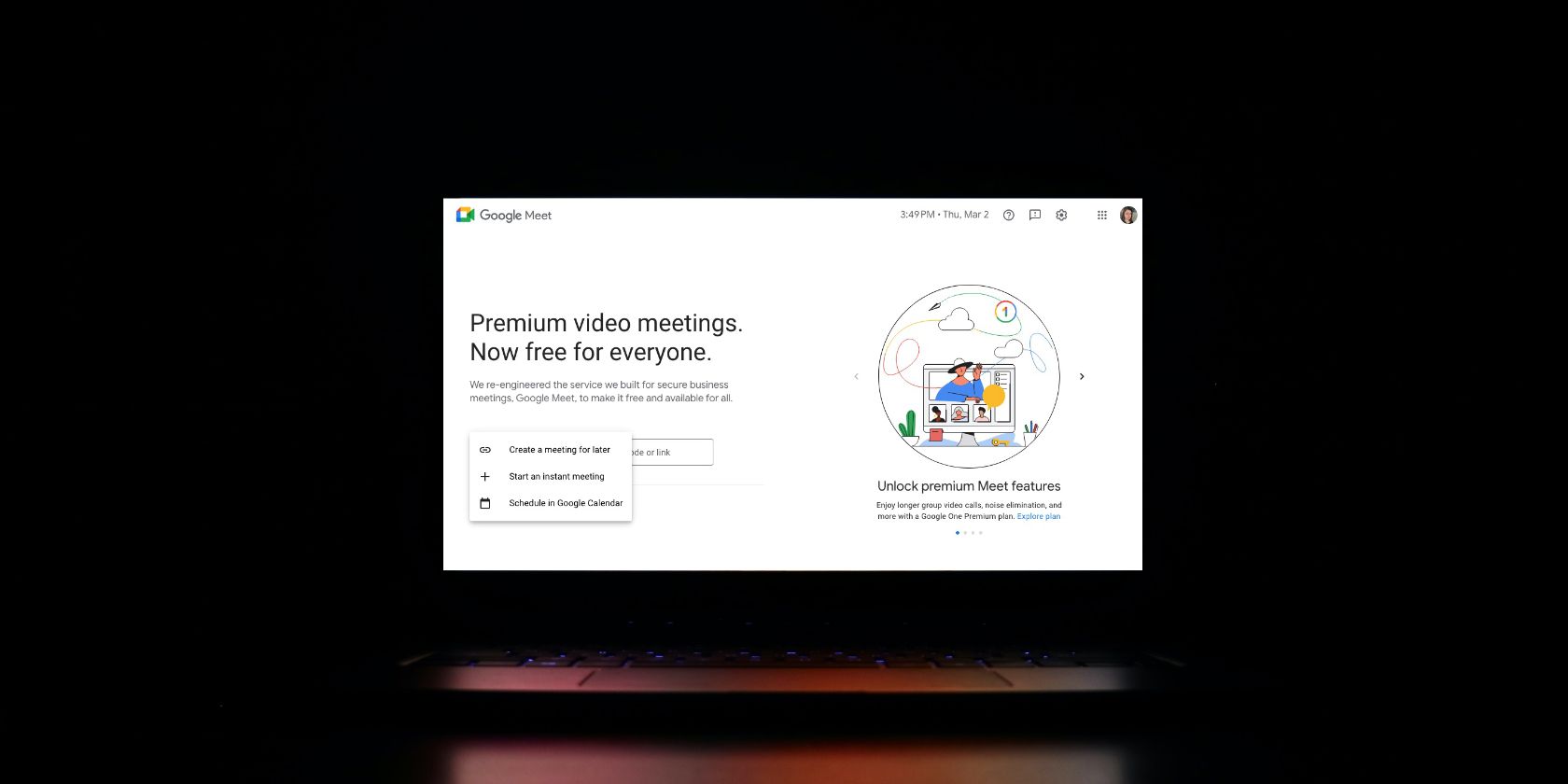آیا به دنبال میزبانی یک جلسه آنلاین بدون درز و جذاب هستید؟ همه چیزهایی را که باید درباره میزبانی در Google Meet بدانید بیاموزید.
پیوستن به Google Meet یک چیز است. میزبانی آن چیز دیگری است. موارد زیادی وجود دارد که باید در نظر بگیرید که آیا با دو نفر ملاقات می کنید یا با صد نفر، مانند اینکه دیگران چگونه شرکت خواهند کرد و چه اقداماتی می توانند انجام دهند.
اگر در مورد نحوه عملکرد میزبانی در Google Meet کنجکاو هستید، برای دریافت راهنمای کامل به خواندن ادامه دهید.
نحوه میزبانی یک جلسه حرفه ای در Google Meet
راههای زیادی برای راهاندازی Google Meet وجود دارد. همه چیز به این بستگی دارد که آیا می خواهید در حال حرکت ملاقات کنید یا ترجیح می دهید چیزی را برنامه ریزی کنید. وقتی یکی را ایجاد می کنید، گوگل سه گزینه را در اختیار شما قرار می دهد:
- یک جلسه برای بعد ایجاد کنید—وقتی این گزینه را انتخاب میکنید، Google پیوندی را برای شما ایجاد میکند تا در صورت نیاز کپی و جایگذاری کنید. با اشتراک گذاری لینک می توانید دیگران را دعوت کنید. برای پیوستن، شرکتکنندگان پیوند را در نوار آدرس خود یا در فیلد صفحه اصلی Meet قرار میدهند.
- شروع یک جلسه فوری—اگر می خواهید فوراً ملاقات کنید، این گزینه را انتخاب کنید. برای اضافه کردن افراد دیگر، روی نمایش همه – نماد افراد – در گوشه پایین سمت راست کلیک کنید و از گزینه افزودن افراد در بالای پانل استفاده کنید. یا لینک را کپی کنید و در پیام ارسال کنید.
- زمانبندی در Google Calendar—این گزینه رویداد جدیدی را در Google Calendar باز میکند. از آنجا تاریخ و زمان را پر کنید و شرکت کنندگان خود را دعوت کنید. ممکن است نوشتن یک دستور کار جلسه کارآمد در Google Calendar به لطف قسمت توضیحات متن غنی آن، ساده باشد. برای پیوستن، تنها کاری که شرکت کنندگان شما باید انجام دهند این است که روی پیوند جلسه کلیک کرده و مراحل را دنبال کنند.
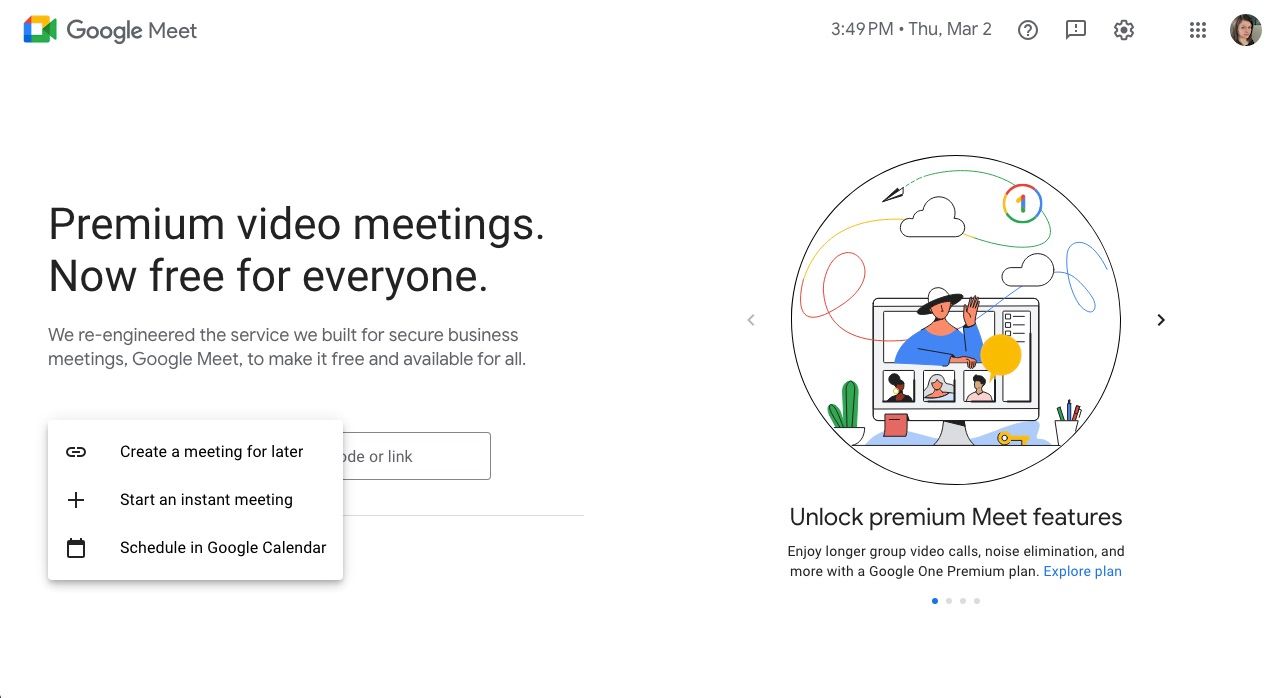
برای پیدا کردن این گزینه ها:
- روی برنامههای Google در گوشه سمت راست بالای هر صفحه Google کلیک کنید و Meet را انتخاب کنید یا به meet.google.com بروید.
- جلسه جدید را انتخاب کنید و آنها را در آنجا پیدا خواهید کرد.
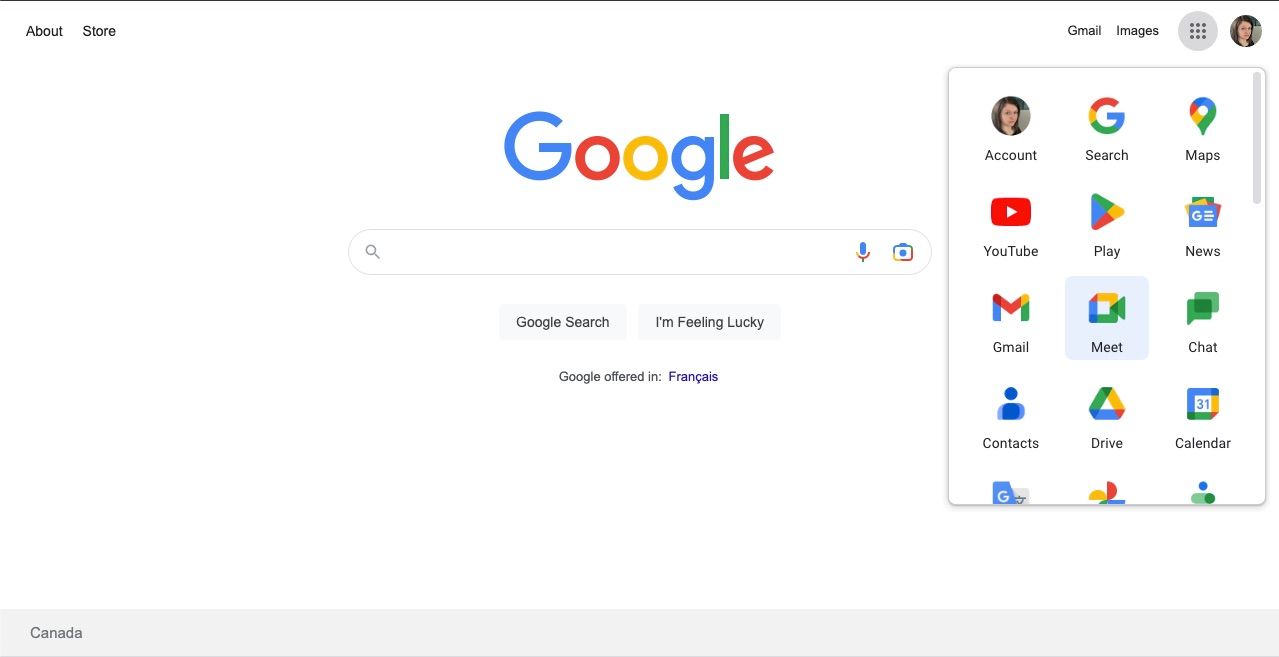
اگر شخصی را با استفاده از گزینه Google Calendar دعوت کنید یا او را از داخل جلسه اضافه کنید، نیازی به تأیید ورودی او نخواهید داشت. اگر به سادگی پیوندی را ارسال کنید، Google از آنها اجازه میخواهد تا زمانی که آماده شوند، بپیوندند.
نحوه استفاده از کنترل هاست در Google Meet
کنترلهای میزبان به شما کمک میکنند نحوه مشارکت دیگران در جلسات شما را تنظیم کنید. برای فعال کردن آنها، روی نماد قفل در گوشه سمت راست پایین Meet کلیک کنید و مدیریت میزبان را روشن کنید.
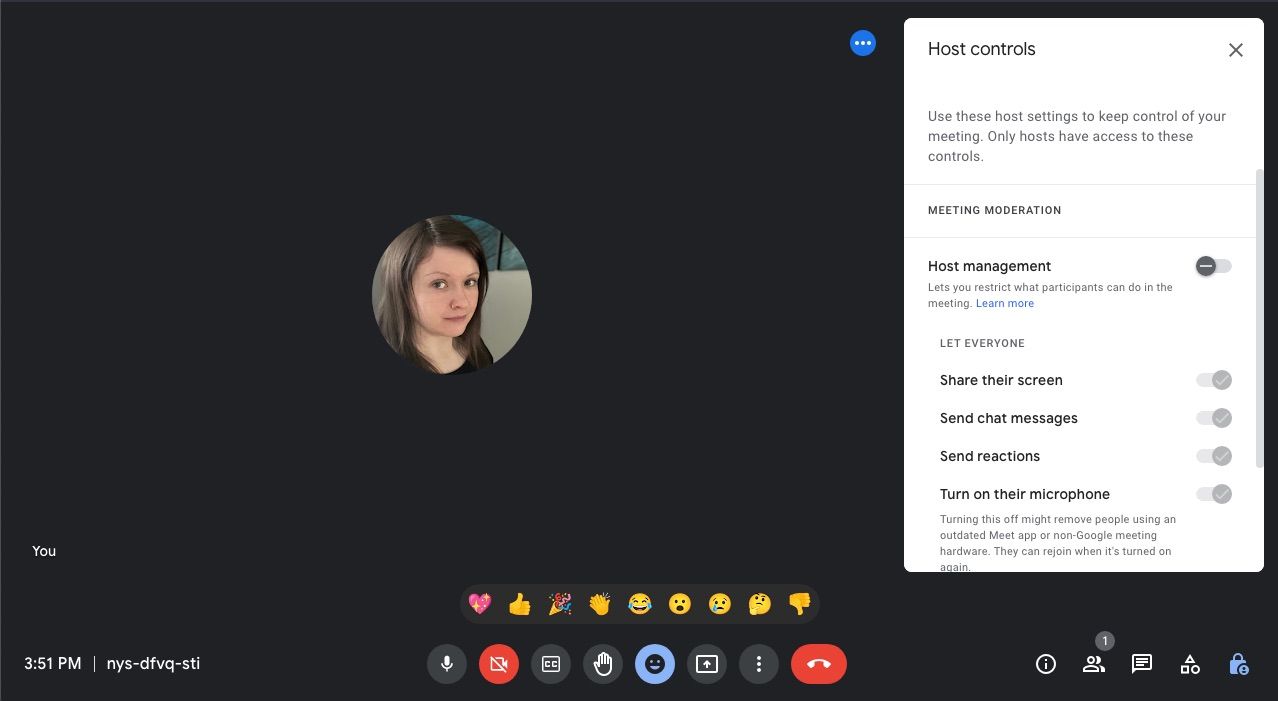
اکنون می توانید انتخاب کنید که آیا می خواهید شرکت کنندگان:
- صفحه نمایش آنها را به اشتراک بگذارید
- ارسال پیام های چت
- ارسال واکنش ها (ایموجی ها).
- میکروفون آنها را روشن کنید.
- ویدیوی آنها را روشن کنید.
همچنین برای استفاده از پایان جلسه برای همه، باید مدیریت میزبان را روشن کنید. این تنظیم جلسه را برای همه به طور همزمان متوقف می کند. برای پایان دادن به جلسه برای همه، روی ترک تماس و سپس پایان جلسه برای همه کلیک کنید.
نحوه پذیرش، انکار و حذف دیگران در Google Meet
به عنوان یک میزبان، شما همچنین کنترل می کنید که چه کسی می تواند به جلسه بپیوندد یا در آن بماند. کسانی که با استفاده از یک پیوند دعوت می کنید، درخواست خواهند کرد که به جلسه بپیوندند، و شما می توانید ورود را بپذیرید یا رد کنید.
اگر ازدحام زیاد است، روی مشاهده همه کلیک کنید تا یکی یکی بپذیرید یا رد کنید یا اگر مطمئن هستید که میخواهید همه را بپذیرید یا رد کنید. برای بوت کردن یک نفر از تماس:
- به نمایش همه افراد بروید و شرکت کننده ای را که می خواهید حذف کنید پیدا کنید.
- روی More Actions، سه نقطه کنار نام آنها کلیک کنید.
- حذف از تماس را انتخاب کنید.
- از آنجا می توانید آنها را حذف کنید، آنها را حذف و گزارش دهید، یا آنها را حذف و مسدود کنید.
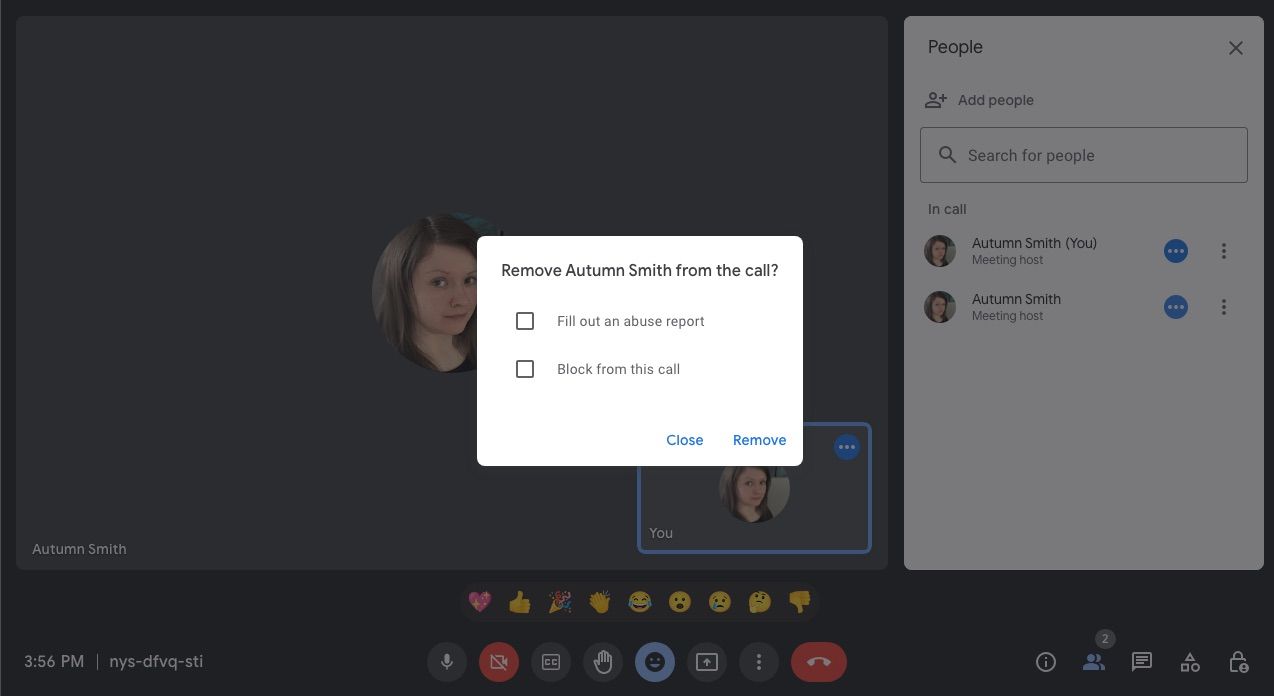
هر Google Meet از یک کد منحصر به فرد برای جلوگیری از همپوشانی استفاده می کند. می توانید از همان کد برای چندین جلسه استفاده مجدد کنید. به خاطر داشته باشید، اگر شخصی را در Google Meet مسدود کنید، فقط از جلساتی که با آن کد استفاده میکنند مسدود میشوند. برای اینکه اجازه دهید بعداً دوباره بپیوندند، باید دعوت دیگری از پانل نمایش همه افراد در داخل جلسه ارسال کنید.
اگر یک Meet را با کد جدیدی میزبانی میکنید، فردی که قبلاً از جلسه با کد دیگری مسدود شدهاید میتواند به آن ملحق شود.
6 روش برای فراگیرتر کردن تماس ها در Google Meet
در اینجا چند ایده برای فراگیرتر کردن تماسهای Google Meet شما وجود دارد.
1. از ویژگی تخته سفید استفاده کنید
در قسمت Activities – نماد اشکال – در گوشه سمت راست پایین، میتوانید یک جلسه تخته سفید را با تیم خود شروع کنید. این شما را به صفحه نمایش یا Jamboard دیگری می برد که شبیه نرم افزار پردازش کلمه است و کار می کند. در اینجا، شما و تیمتان میتوانید با ابزار قلم نقاشی کنید یا یادداشتهای چسبناک، تصاویر، اشکال و متن اضافه کنید.
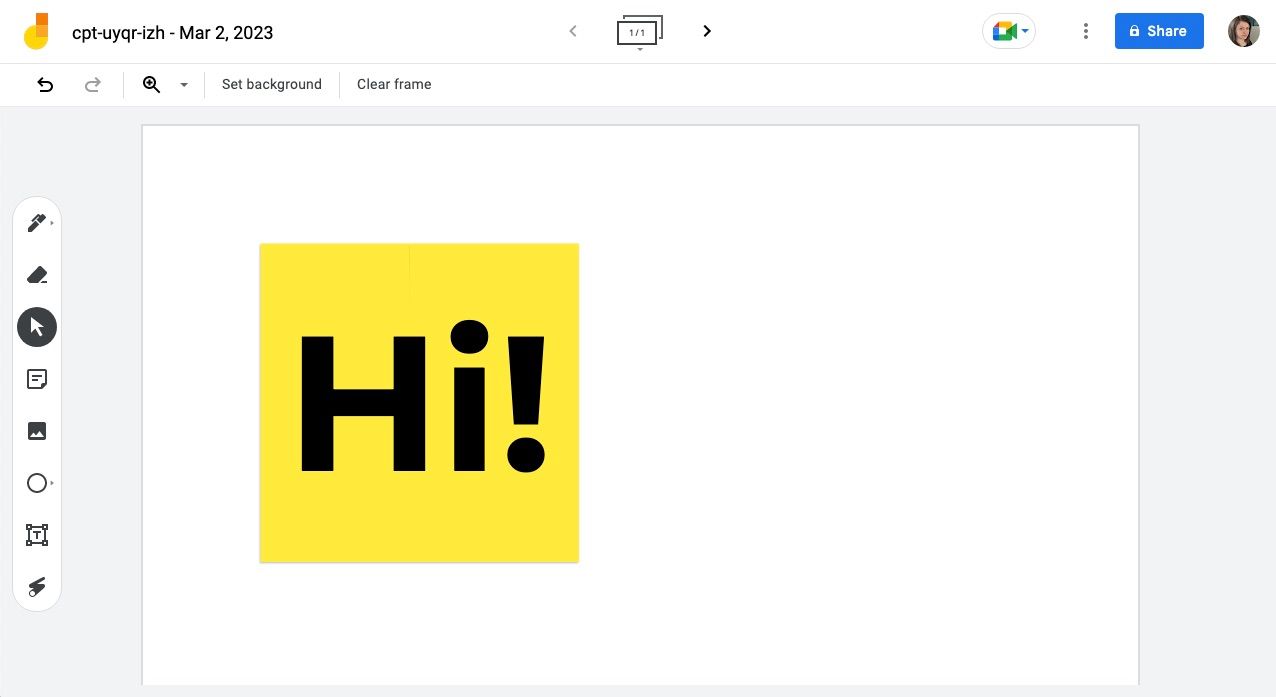
شرکت کنندگان شما می توانند در مورد ابزارها هیجان زده شوند یا به یک لحظه نیاز داشته باشند تا با خود آشنا شوند. یک نکته برای فراتر از این میتواند این باشد که قبل از پاک کردن کادر و جلب توجه همه، اجازه دهید چند دقیقه بازی از بین برود.
2. از Reactions استفاده کنید
واکنشها یا شکلکها در Google Meet روشی عالی برای اجازه دادن به دیگران برای مشارکت هستند، چه از دیگران دعوت کنید تا در طول جلسه واکنش نشان دهند یا از آنها بخواهید احساسات خود را در مورد موضوعات خاص به اشتراک بگذارند. تنها زمانی که ممکن است بخواهید آنها را خاموش کنید زمانی است که نمی خواهید آنها را به یک عامل حواس پرتی تبدیل کنید یا از جلسه دور کنید.
3. در چت پاسخ بخواهید
از شرکت کنندگان خود دعوت کنید تا در چت پاسخ دهند یا سؤال بپرسند. به این ترتیب، میتوانید ورودی دیگران را بدون اینکه همه به طور همزمان صحبت کنند، بخوانید.
4. از قابلیت Raise Hand استفاده کنید
با استفاده از گزینه Raise hand، می توانید از شرکت کنندگان دعوت کنید تا در طول یک بحث سؤال بپرسند یا افکار خود را به اشتراک بگذارند. به این ترتیب، می توانید آنها را به صحبت دعوت کنید و جریان گفتگو را حفظ کنید.
5. کف را به دیگران بدهید
نشستن در یک جلسه و گوش دادن به صحبت های یک فرد یا گروه کوچک در مورد یک موضوع می تواند سخت باشد. با درخواست از شرکت کنندگان برای صحبت یا ارائه، شرایط را تغییر دهید.
6. چند سوال یخ شکن را امتحان کنید
صحبت کردن در جلسات می تواند مانعی برای برخی باشد، به خصوص اگر افراد با یکدیگر آشنایی نداشته باشند. شرکت کنندگان را گرم کنید و با یک یخ شکن سریع به همه کمک کنید.
نیازی نیست که این یک بازی باشد – یخ شکن ها به سادگی می توانند سوالات سرگرم کننده ای باشند که برای کمک به شرکت کنندگان در شناخت یکدیگر استفاده می کنید. برای این، اگر ابتدا پاسخ دهید مفید است. این به ارائه مثال کمک می کند و نشان می دهد که نیازی به عصبی بودن نیست.
میزبانی با Google Meet دریافت کنید
به لطف تنظیمات و ویژگی های قوی، Google Meet یک برنامه عالی برای میزبانی جلسات است. این فقط مقدار مناسبی از ابزارها را ارائه می دهد – نه بیشتر، نه کمتر. بهترین از همه این است که تا زمانی که حساب Google دارید، می توانید بدون هیچ هزینه ای از آن استفاده کنید.